Spørsmål
Problem: Hvordan fikser jeg feilen "WiFi har ikke en gyldig IP-konfigurasjon" på Windows?
Hallo. Jeg kjøpte en bærbar Windows 10, som fungerte bra i ganske lang tid. Imidlertid, de siste ukene etter å ha installert et par oppdateringer, begynte systemet å støte på noen problemer relatert til Wifi-tilkobling. Når jeg prøver å koble til Internett, får jeg feilmeldingen "Ingen nettverkstilgang" med et gult utropstegn. Jeg prøvde å kjøre en innebygd feilsøking, som varslet: "Wifi har ikke en gyldig IP-konfigurasjon." Ok, for noen denne meldingen kan virke nyttig, men jeg vet ingenting om IP-konfigurasjon, så jeg vil sette stor pris på deg hjelp.
Løst svar
WiFi har ikke en gyldig IP-konfigurasjon fordi Internett-tilkoblingsfeilen er relatert til nettverksprotokolllagene som forhindrer gratis bruk av WiFi (trådløs) Internett-tilkobling. De spesielle og lignende feilene har blitt vanlige og faktisk ekstremt irriterende ettersom de isolerer brukeren fullstendig fra cyberspace.
Til tross for at det er mer praktisk, møter WiFi betydelig flere problemer enn en enkel kablet tilkobling. For øyeblikket har mange mennesker å gjøre med feilen "Ingen nettverkstilgang", som dukker opp fra ingensteds og ikke gir informasjon som kan hjelpe til med å feilsøke problemet. Følgelig kjører de fleste brukerne Windows Network Diagnostics Troubleshooter som returnerer følgende melding:
WiFi har ikke en gyldig IP-konfigurasjon.
Ordlyden i meldingen kan variere litt, avhengig av systemkonfigurasjonen, selv om IP-konfigurasjonsproblemet på Windows 10 forblir det samme.[1]
Feilen "WiFi har ikke en gyldig IP-konfigurasjon" kan også vises på skjermen så snart du logger på datamaskinen. Dessverre påvirker problemet stort sett enheter som kjører Windows 10-operativsystemet. Dette skyldes sannsynligvis ulike oppdateringer som hadde forskjellige problemer.[2]
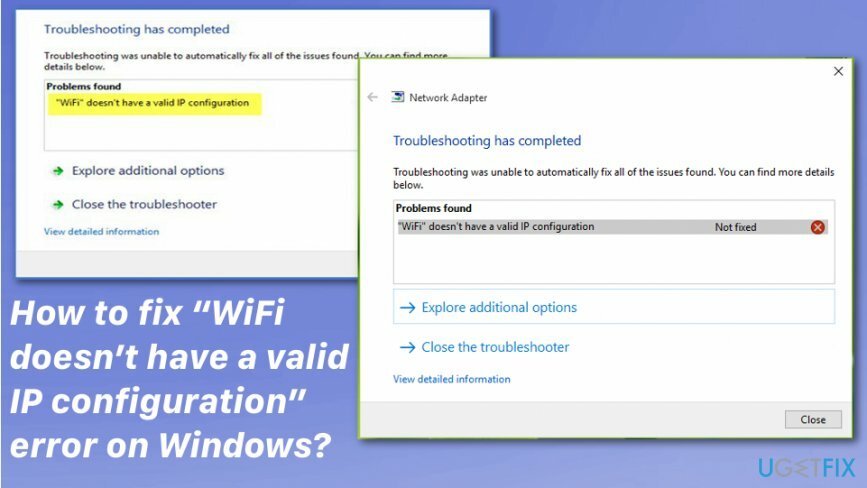
I tilfelle WiFi ikke har en gyldig IP-konfigurasjonsfeil, vises bare på én av enhetene dine, og andre har en fungerende WiFi tilkobling, det antyder at internettforbindelsen din ikke er den skyldige, og at det er noe galt med datamaskinen konfigurasjon.
Mens problemet ligger innenfor ugyldig IP-konfigurasjon når det kommer til denne feilen, vet mange brukere rett og slett ikke hva det betyr og hvordan de kan fikse "WiFi har ikke en gyldig IP-konfigurasjon" for godt. Dessuten, når du kjører feilsøkingsprogrammet, mottar brukere vanligvis en melding som hevder at problemet ikke var det fikset, tross alt, hindret dem i å bruke datamaskinene sine til vanlige aktiviteter som krever internett forbindelse.
Måter å fikse WiFi har ikke en gyldig IP-konfigurasjonsfeil
For å reparere skadet system, må du kjøpe den lisensierte versjonen av Reimage Reimage.
Ikke glem å holde systemet optimalisert. Kjører en full systemskanning med ReimageMac vaskemaskin X9 regelmessig ville perfekt gjort susen. Også, hvis problemet med tilkoblingen din og "WiFi ikke har en gyldig IP-konfigurasjon" feilen er relatert til eventuelle korrupte eller ondsinnede filer, kan dette verktøyet hjelpe med å rense systemet før manuell løsninger.[3]
Utfør en ren omstart for WiFi ikke har en gyldig IP-konfigurasjonsfiks
For å reparere skadet system, må du kjøpe den lisensierte versjonen av Reimage Reimage.
- trykk og hold Windows-tast +R
- Type msconfig int den Løpe boksen og trykk Tast inn
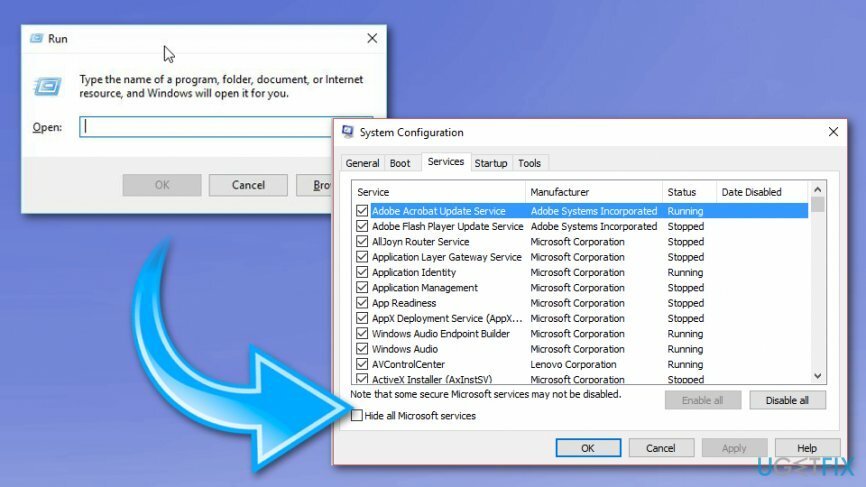
- Velg Tjenester fanen og sjekk Skjul alle Microsoft-tjenester
- Klikk Deaktivere alle
- Deretter Oppstart og velg Åpne Oppgavebehandling
- Velg det første elementet og Deaktiver. Gjenta for alle elementene i Oppgavebehandling
- Når du lukker Oppgavebehandling-vinduet, klikker du OK i Startup-fanen og starter datamaskinen på nytt
Forny IP-adressen
For å reparere skadet system, må du kjøpe den lisensierte versjonen av Reimage Reimage.
- Høyreklikk på Windows-tast og velg Kommandoprompt (admin).
- Type ipconfig /release kommando og trykk Tast inn.
- Gå nå inn i ipconfig /flushdns kommando og trykk Tast inn.
- Deretter kopierer og limer du inn ipconfig /renew kommando og treff Tast inn.
- Type Exit og trykk Enter for å lukke ledeteksten.
Tilbakestill TCP/IP for å bli kvitt WiFi har ikke en gyldig IP-konfigurasjonsfeil
For å reparere skadet system, må du kjøpe den lisensierte versjonen av Reimage Reimage.
- Høyreklikk på Windows-tast og velg Ledetekst (admin).
- Kopier og lim inn følgende kommandoer og trykk Tast inn etter hver av dem:
netsh winsock tilbakestilling
netsh int ip tilbakestilling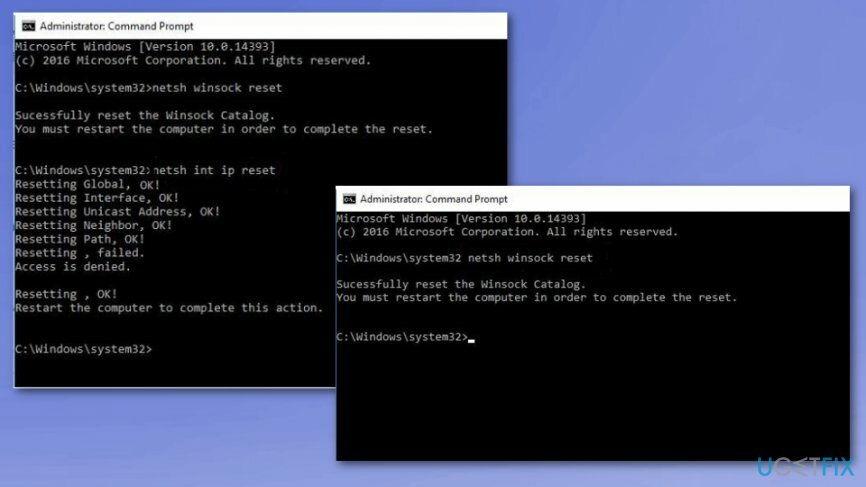
- Type Exit og trykk Tast inn for å lukke ledeteksten.
- Start Windows på nytt for å utføre endringene.
Still inn IP-adressen manuelt
For å reparere skadet system, må du kjøpe den lisensierte versjonen av Reimage Reimage.
- Høyreklikk på Windows-tast og velg Nettverkstilkoblinger.
- Finn det trådløse nettverket ditt, høyreklikk på det og velg Egenskaper.
- Plukke ut Internett-protokoll versjon 4 (TCP/IPv4) og klikk på Egenskaper.
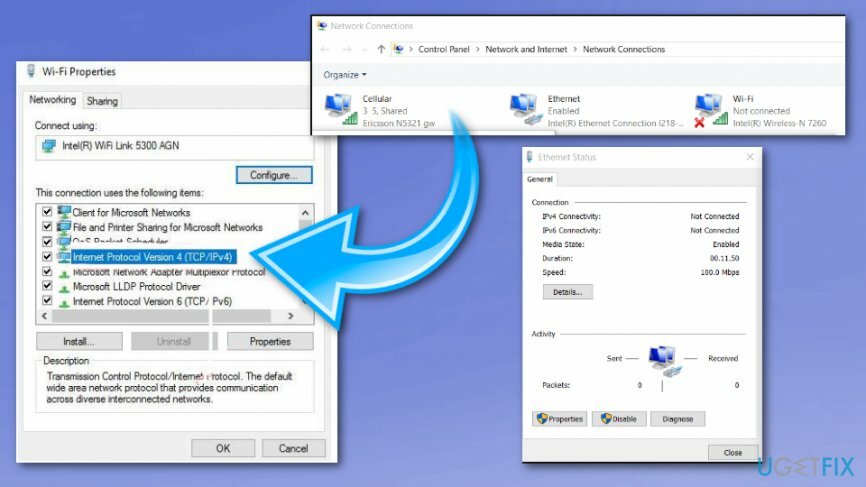
- Klikk på Bruk følgende IP-adresse og fyll ut IP-adresse, nettverksmaske, og Standard gateway.
- Skriv deretter inn Foretrukket DNS-server.
- Når du er ferdig, klikker du OK for å lagre endringene.
Bruk kablet Ethernet-tilkobling og endre trådløs SSID og passord på modemet
For å reparere skadet system, må du kjøpe den lisensierte versjonen av Reimage Reimage.
Som du må ha forstått, for å utføre denne WiFi ikke har en gyldig IP-konfigurasjon4-fiks, må du koble PC-en til modemet ditt ved hjelp av Ethernet-kabel. Gå deretter til den og endre den trådløse SSIDen og passordet manuelt.
Oppdater nettverksdrivere
For å reparere skadet system, må du kjøpe den lisensierte versjonen av Reimage Reimage.
- Høyreklikk på Windows-knappen og velg Enhetsbehandling
- Utvid Nettverksadaptere seksjon
- Høyreklikk på nettverksadapterdriveren og velg Oppdater driveren
- Velg deretter Søk automatisk etter oppdatert driverprogramvare
- Vent til Windows installerer oppdateringer og starte på nytt
Sett nettverkstilkoblingens kanalbredde til Auto
For å reparere skadet system, må du kjøpe den lisensierte versjonen av Reimage Reimage.
- Høyreklikk på Windows-knappen og velg Nettverkstilkoblinger.
- Finn din trådløse tilkobling, høyreklikk på den og velg Egenskaper.
- Klikk på Konfigurer-knappen og utvid Avansert seksjon.
- Finn 802.11n kanalbredde for bånd 2.4 og sett den til Auto.
- Klikk OK for å lagre endringene og starte Windows på nytt.
Reparer feilene dine automatisk
ugetfix.com-teamet prøver å gjøre sitt beste for å hjelpe brukere med å finne de beste løsningene for å eliminere feilene deres. Hvis du ikke ønsker å slite med manuelle reparasjonsteknikker, vennligst bruk den automatiske programvaren. Alle anbefalte produkter er testet og godkjent av våre fagfolk. Verktøy som du kan bruke for å fikse feilen, er oppført nedenfor:
By på
gjør det nå!
Last ned FixLykke
Garanti
gjør det nå!
Last ned FixLykke
Garanti
Hvis du ikke klarte å fikse feilen ved å bruke Reimage, kontakt supportteamet vårt for å få hjelp. Vennligst gi oss beskjed om alle detaljer du mener vi bør vite om problemet ditt.
Denne patenterte reparasjonsprosessen bruker en database med 25 millioner komponenter som kan erstatte enhver skadet eller manglende fil på brukerens datamaskin.
For å reparere skadet system, må du kjøpe den lisensierte versjonen av Reimage verktøy for fjerning av skadelig programvare.

For å være helt anonym og forhindre at ISP og regjeringen fra å spionere på deg, bør du ansette Privat internettilgang VPN. Det vil tillate deg å koble til internett mens du er helt anonym ved å kryptere all informasjon, forhindre sporere, annonser, samt skadelig innhold. Det viktigste er at du stopper de ulovlige overvåkingsaktivitetene som NSA og andre statlige institusjoner utfører bak ryggen din.
Uforutsette omstendigheter kan oppstå når som helst mens du bruker datamaskinen: den kan slå seg av på grunn av strømbrudd, a Blue Screen of Death (BSoD) kan forekomme, eller tilfeldige Windows-oppdateringer kan maskinen når du var borte for et par minutter. Som et resultat kan skolearbeid, viktige dokumenter og andre data gå tapt. Til gjenopprette tapte filer, kan du bruke Data Recovery Pro – den søker gjennom kopier av filer som fortsatt er tilgjengelige på harddisken og henter dem raskt.